Werbung
 Wir waren alle dort - Sie surfen im Internet und finden einen großartigen Artikel, den Sie gerne lesen würden. Aber es gibt so viel zu tun und Sie wissen, dass Sie sich nicht die Zeit nehmen sollten, es jetzt zu lesen. Sie entscheiden sich also, es in Ihren Lesezeichen zu speichern, um es später zu lesen. Wenn Sie es speichern, stellen Sie fest, dass alle anderen Artikel, die Sie lesen wollten und die Sie nie weiterverfolgt haben, ebenfalls vorhanden sind. Bald haben Sie so viele Artikel zum Lesen gesammelt, dass Sie sich überfordert fühlen und nie mehr dazu kommen. Es ist nicht so, dass sie nicht mehr interessant sind, sie sind einfach nicht in der richtigen Form. Manchmal kann es mühsam sein, nur Artikel auf einem Computerbildschirm zu lesen.
Wir waren alle dort - Sie surfen im Internet und finden einen großartigen Artikel, den Sie gerne lesen würden. Aber es gibt so viel zu tun und Sie wissen, dass Sie sich nicht die Zeit nehmen sollten, es jetzt zu lesen. Sie entscheiden sich also, es in Ihren Lesezeichen zu speichern, um es später zu lesen. Wenn Sie es speichern, stellen Sie fest, dass alle anderen Artikel, die Sie lesen wollten und die Sie nie weiterverfolgt haben, ebenfalls vorhanden sind. Bald haben Sie so viele Artikel zum Lesen gesammelt, dass Sie sich überfordert fühlen und nie mehr dazu kommen. Es ist nicht so, dass sie nicht mehr interessant sind, sie sind einfach nicht in der richtigen Form. Manchmal kann es mühsam sein, nur Artikel auf einem Computerbildschirm zu lesen.
Dienstleistungen wie Evernote 5 coole Features, die beweisen, dass Evernote immer noch ein Kick-Ass-Service istBei all dem Rummel um Google Drive und allen, die sich über Dropbox lustig machen, wird ein anderer Dienst meiner Meinung nach stark vernachlässigt - Evernote. Unsere Evernote-Berichterstattung war in letzter Zeit ziemlich lückenhaft, und ich ... Weiterlesen kann nützlich sein, um Webartikel zum späteren Lesen zu speichern. Aber was ist mit Leuten wie mir, die außer einem Laptop und einem Kindle ohne Tablet keine mobilen internetfähigen Geräte haben? Persönlich habe ich kein Smartphone oder iPad, mit dem ich meine Artikel lesen kann, mit denen ich später lesen kann. Und seien wir ehrlich: Das Lesen aktueller Webartikel auf einem Kindle Touch sieht nicht so gut aus. Es gibt den "Artikelmodus", aber das Lesen von Webartikeln funktioniert nur, wenn Sie mit Wi-Fi verbunden sind.
Seien Sie versichert, dass es unabhängig von Ihrem Dilemma beim Lesen der Artikel, die Sie zum späteren Lesen gespeichert haben, eine Lösung gibt - tatsächlich gibt es mehr als eine Lösung.
Einrichten Ihres Kindle für die drahtlose Zustellung
Bevor Sie die Wege zum Empfang Ihrer zögernden Lesung erkunden, müssen Sie sich mit einigen Schritten vertraut machen, um Ihren Kindle für die drahtlose Lieferung vorzubereiten. Denn ehrlich gesagt, wer Artikel auf seinem Computer speichern und dann über einen angeschlossenen USB-Stick auf einen Kindle hochladen möchte - das ist "alte Schule".
Melden Sie sich zunächst in Ihrem Amazon-Konto an. Klicken Sie im Dropdown-Menü Ihres persönlichen Kontos auf „Verwalten Sie Ihren Kindle.”
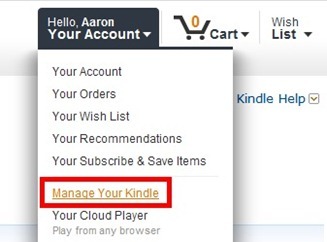
Auf der Seitenwand sehen Sie einen Abschnitt mit dem Titel „Ihr Kindle-Konto”, Die zwei Seiten hat, die Sie beachten müssen - Verwalten Sie Ihre Geräte und Einstellungen für persönliche Dokumente. Sobald Sie auf „Verwalten Sie Ihre GeräteSie werden sehen, dass Sie eine bestimmte Kindle-E-Mail-Adresse haben. Denken Sie daran, dass dies spezifisch für Sie ist und sein sollte nicht mit niemandem geteilt werden.
Auf der "Einstellungen für persönliche DokumenteAuf dieser Seite können Sie sie auch nach Ihren Wünschen anpassen. Unten befindet sich ein Abschnitt namens „Genehmigte E-Mail-Liste für persönliche Dokumente”- Dies ist wichtig, um den Standort für einen späteren einfachen Zugriff zu notieren, sobald Sie sich mit den verschiedenen Diensten befasst haben.

Es ist wichtig zu wissen, dass nur Wi-Fi-fähige Kindles kostenlos geliefert werden. Kindles mit 3G wie Kindle 1, Kindle 2, Kindle DX, Kindle 3 3G, Kindle Keyboard 3G und Kindle Touch 3G Für die Lieferung über 3G werden von Amazon geringe Gebühren erhoben, wenn der Kindle nicht mit einem Wi-Fi verbunden ist Netzwerk.
Weitere Informationen finden Sie in der Amazon-Dokument zu verschiedenen Servicegebühren. Um Gebühren mit 3G Kindles zu vermeiden, können Sie die “@ free.kindle.com ” E-Mail-Option.
Methoden zum Senden von Artikeln an Ihren Kindle
Es gibt verschiedene Methoden, mit denen Sie Artikel an Ihren Kindle senden können. Die von Ihnen gewählte Methode hängt ganz von Ihren Vorlieben ab. Die meisten Dienste bieten beide Methoden an, obwohl Sie einige finden können, die nur eine anbieten. Dies sind Lesezeichen und Erweiterungen.
Lesezeichen haben, wenn Sie es noch nicht wissen, einen Vorteil gegenüber Browsererweiterungen, da sie kompatibler sind und kann über verschiedene Browsertypen und verschiedene Computer synchronisiert werden XMarks synchronisiert Lesezeichen und Kennwörter zwischen allen wichtigen Browsern Weiterlesen Verwenden eines Dienstes wie Xmarks. Lesezeichen sind normalerweise einfacher und es fehlen möglicherweise andere Funktionen, die in Erweiterungen enthalten sein können.
Wie bereits erwähnt, bieten Erweiterungen in der Regel mehr Funktionen als Lesezeichen, dies hängt jedoch vollständig vom Dienst ab. Ich empfehle die Verwendung von Erweiterungen, die direkt vom Dienst selbst entwickelt wurden, aber es gibt einige Ausnahmen, bei denen ein Die von einem Drittanbieter entwickelte Erweiterung ist vertrauenswürdig und funktioniert gut, wenn nicht sogar besser als die offizielle Erweiterung des Bedienung.
Jeder Dienst bietet Ihnen eine bestimmte E-Mail-Adresse, um diesen Dienst in Ihrem Kindle-Konto zu registrieren.
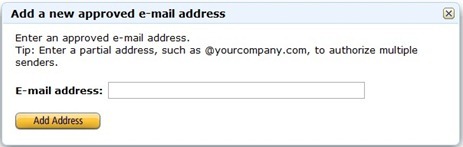
Sie müssen den Dienst oder die Dienste auch mit Ihrer spezifischen Kindle-E-Mail-Adresse bereitstellen. Beachten Sie, dass Sie diese E-Mail-Adresse, falls Sie sie jemals ändern, auch innerhalb des Dienstes ändern müssen, um weiterhin drahtlose Lieferungen zu erhalten.
Services zur Auswahl
Es gibt viele Dienste und Anwendungen, die sich mit dem Senden von Webartikeln an Ihren Kindle befassen, aber ich werde mich auf einige meiner Favoriten konzentrieren, mit denen ich großen Erfolg hatte. Diese Dienste bieten beide Methoden zum Senden Ihrer Artikel und sind auch mit allen gängigen Browsern kompatibel. Der anfängliche Einrichtungsprozess für jeden Dienst ist sehr eng. Sobald Sie einen ausführen, sind die anderen genauso einfach, wenn nicht sogar einfacher.
Instapaper ist auf einige Dinge als Service spezialisiert und integriert sie in das Kindle-Leseerlebnis. Instapaper ist bekannt für seine Einfachheit beim Lesen von Artikeln - keine Fotos, keine Werbung, nur Inhalt. Mit dem Schwarz-Weiß-Kindle-Bildschirm werden Bilder oft nicht wirklich benötigt. Aufgrund der relativ kleinen Bildschirmgröße können Anzeigen und Fotos auch das stören, was Sie wirklich wollen - Inhalte.
Um Instapaper nutzen zu können, müssen Sie zunächst ein Konto erstellen. Wie bei allen genannten Diensten stellt Instapaper Ihnen eine spezielle E-Mail-Adresse zur Verfügung, um sich bei Ihrem Amazon Kindle zu registrieren.
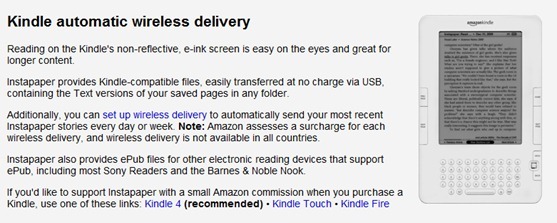
Das exemplarische Vorgehensweise zum Einrichten des Prozesses Das Senden Ihrer Artikel an Ihren Kindle ist unkompliziert, da Instapaper die Vorgehensweise gut erklärt. Es gibt einige Optionen, wie oft Sie eine neue Lieferung von Instapaper erhalten möchten (täglich oder wöchentlich) und wann Sie sie erhalten möchten. Es ist wichtig, dass Sie festlegen, dass die ungelesenen Artikel automatisch an Ihren Kindle gesendet werden. Als kostenloser Benutzer können Sie 10 Artikel pro Ausgabe erhalten oder den Service erwerben und 50 Artikel pro Ausgabe auf Ihrem Kindle erhalten.
Um Artikel in Ihrem Webbrowser an Instapaper zu senden, können Sie eine Drittanbieter-Erweiterung oder die verwenden Lesezeichen auf Instapaper verfügbar.

Es gibt viele Erweiterungen von Drittanbietern für Instapaper, daher kann ich nicht sagen, dass alle gut sind, aber mit Versuch und Irrtum sollten Sie in der Lage sein, eine zu finden, die Ihrem Stil entspricht. Sie sind für die Browser Chrome, Firefox, Safari und Opera verfügbar. Persönlich benutze ich InstaChrome Wie Sie sicher erraten haben, funktioniert es sehr gut mit Chrome.

Sobald Sie die Instapaper-Ausgabe erhalten haben, können Sie alle Ihre Artikel in zwei verschiedenen Ansichten durchsuchen, die sich sehr gut in die Kindle-Oberfläche integrieren lassen.

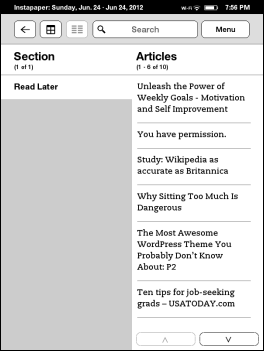
Das Lesen von Artikeln, die von Instapaper auf Ihrem Kindle gesendet wurden, ist großartig. Frei von Text- oder Fotoanzeigen, aber auch frei von Fotos aus dem Artikel. Zum größten Teil ist dies in Ordnung, aber was ist mit „How-to“ -Artikeln wie diesem, die sich auf Fotos stützen, um zu erklären, wie die Dinge funktionieren? Es kann schwierig sein, diesen zu folgen, und ich habe den Artikel online wieder auf meinem Laptop gelesen, was etwas kontraproduktiv ist. Die nächsten beiden Dienste bieten eine Lösung für dieses Problem.
Pro-Tipp: Wenn Sie den gelesenen Artikel archivieren und für später speichern möchten, gibt es einen IFTTT-Prozess, der sendet Artikel, die in Instapaper gefallen, an Evernote. Dies ist sehr praktisch, wenn Sie später auf einem anderen Gerät, das Sie besitzen, auf den Artikel verweisen möchten.
Lesbarkeit [Defekte URL entfernt]
Die Lesbarkeit ist ein weiterer hervorragender Service zum Speichern von Artikeln im Internet. Kürzlich habe ich auch festgestellt, dass Artikel an den Kindle gesendet werden. Wie bereits erwähnt, zeigt Readability auch Bilder in den Artikeln an, die gesendet werden, so wie sie im ursprünglichen Webartikel erscheinen.
Überprüfen Sie nach dem Erstellen Ihres Lesbarkeitskontos die Seite mit den Kontoeinstellungen Befolgen Sie die Anweisungen zum Einrichten, um Artikel an Ihren Kindle zu senden. Die Lesbarkeit bietet eine Funktion, mit der Sie täglich einen Überblick über alle Ihre gesendeten Artikel zu einem für Sie geeigneten Zeitpunkt senden können.
Wenn Sie dies sofort ausprobieren möchten, können Sie eine Option unten auf der Seite mit den Kontoeinstellungen verwenden um den Digest sofort zu senden, anstatt auf die Zeit zu warten, die Sie für den Empfang Ihres Tages ausgewählt haben verdauen.
Die Lesbarkeit bietet mehrere Lesezeichen [Broken URL Removed] sowie eine Browser-Erweiterung [Broken URL Removed] für Chrome, Firefox, Safari und IE9.

Das Lesezeichen, das Sie zum Senden von Artikeln an Ihren Kindle verwenden möchten, trägt den Titel „An Kindle senden. ” Die anderen beiden Lesezeichen sind „Lies jetzt" und "Später lesen. ” Alle drei Optionen sind in der Browser-Erweiterung Readability zusammengefasst.

Klip.me bietet verschiedene Tools, darunter die Möglichkeit, Webartikel an Ihren Kindle zu senden. Zu diesem Zweck werden Browser-Erweiterungen verwendet (verfügbar für Chrom und Safari) und ein Lesezeichen, das mit allen gängigen Browsern kompatibel ist - Firefox, Chrome, Opera, Safari und IE9. Sobald die Erweiterung installiert ist, wird die Einstellungsseite automatisch geöffnet. Geben Sie Folgendes ein, um über das Lesezeichen auf diese Seite zuzugreifen klip.me Klicken Sie in der Adressleiste Ihres Browsers (oder klicken Sie einfach auf den angegebenen Link) und dann auf das Lesezeichen. Die Einstellungsseite wird automatisch geöffnet. Um über Ihre Browser-Erweiterung auf die Einstellungsseite zuzugreifen, klicken Sie mit der rechten Maustaste auf die Erweiterung und wählen Sie „Optionen".
Auf der Einstellungsseite können Sie wie bei den anderen Diensten Ihre Kindle-E-Mail-Adresse hinzufügen und Ihre Klip.me-E-Mail-Adresse anzeigen, um sie Ihrer genehmigten Liste in Ihrem Kindle-Konto hinzuzufügen. Es gibt Kontrollkästchen, die Optionen wie 1-Klick-Senden bieten, Bilder mit dem Artikel beibehalten und den Absatzabstand vergrößern.
Sie können sich auch mit Ihrem Google-Konto anmelden, um Ihre abgeschnittenen Webartikel in Ihrem Klip.me-Konto in der Cloud zu speichern. Wenn Sie sich anmelden, gibt es ein Kontrollkästchen, mit dem Benutzer in China die Funktion „Durchbrechen“ aktivieren können.Großartige Firewall, ”Wie Klip.me darauf verweist.
Fazit
Jetzt haben Sie die Möglichkeit, die Artikel, auf die Sie beim Surfen im Internet stoßen, an Ihren Kindle zu senden. Wenn Sie Fragen haben, beantworte ich diese gerne in den Kommentaren unten. Verwenden Sie andere Dienste, um Webartikel an Ihren Kindle zu senden? Wir würden gerne davon hören! Wie wird sich dies Ihrer Meinung nach auf Ihr gesamtes Online- und Kindle-Erlebnis auswirken?
Haben Sie Probleme, alle Ihre eBooks auf Ihrem Computer zu verwalten? Suchen Sie nicht weiter als unseren Führer, Open Book: Verwalten Ihrer eBooks mit Calibre Ein Benutzerhandbuch zum Calibre eBook ManagerVerwalten, konvertieren und übertragen Sie Ihre Bücher ganz einfach mit Calibre, dem Schweizer Taschenmesser der eBook-Software, und einer Vielzahl verwandter Programme. Weiterlesen .
Bildnachweis: FreeDigitalPhotos.net
Aaron ist ein Absolvent des Tierarzthelfers mit seinen Hauptinteressen in Bezug auf Wildtiere und Technologie. Er genießt es, die Natur zu erkunden und zu fotografieren. Wenn er nicht in den Interwebs schreibt oder sich technologischen Erkenntnissen hingibt, kann er auf seinem Fahrrad den Berghang hinunter bombardieren. Lesen Sie mehr über Aaron auf seiner persönlichen Website.